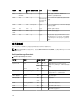Users Guide
3. 重新启动 OpenManage Server Administrator 6.5。
4. 确保 OpenManage Server Administrator 资源清册收集程序从以下位置可以正常运行:/opt/dell/
srvadmin/sbin/invcol,运行 ./invcol -outc=/home/inv.xml。
5. 执行服务器资源清册。
设备查找的故障排除
如果设备查找不成功,请执行以下步骤来排除故障和修补问题:
1. 如果为查找指定的设备为 Dell PowerEdge 系统,请确保该系统上安装了 Dell OpenManage Server
Administrator。
2. 要成功查找 Windows 设备,请正确配置 SNMP 服务。关于在 Windows 上配置 SNMP 服务的详细信息,
请参阅在 Windows 上配置 SNMP 服务。
3. 要成功查找 Linux 设备,请正确配置 SNMP 服务。关于在 Linux 上配置 SNMP 服务的详细信息,请参阅
在 Linux 上配置 SNMP 服务。
4. 配置 SNMP 服务后,请验证 SNMP 服务是否能够正确响应。
5. 如果为查找分配的设备是 Microsoft Windows,并且您想要使用 WMI,确保在 WMI 凭证中使用的用户名
和密码在您想要查找的机器上拥有本地管理员权限。您可以使用
Microsoft wbemtest 公用程序以确保到
Windows Server 的 WMI 连接正确。
6. 如果为查找分配的设备是非服务器网络设备,例如:打印机、Dell Networking 以太网交换机等,请确保
在该设备上已启用 SNMP。您可以通过访问设备的 Web 界面来做到这一点。
在 Windows 上配置 SNMP 服务
1. 打开命令运行提示符,并键入 services.msc 以打开 Services MMC。
2. 右键单击 SNMP 服务并选择属性。如果找不到 SNMP 服务,则需要使用添加/删除 Windows 组件来进行
安装。
3. 单击安全,并确保选中 接受来自任意主机的 SNMP 数据包。
4. 在接受的团体名称下,确保设为公共 (或选择的团体字符串)。如果不是默认设定,则请单击添加,然
后在团体名称中输入团体字符串。还需要将团体权限选定为只读或读写。
5. 单击陷阱,并确保团体字符串字段具有有效名称。
6. 在陷阱目标中,单击添加并输入 Open Manage Essential 控制台 IP 地址。
7. 启动服务。
在 Linux 上配置 SNMP 服务
1. 运行命令 rpm -qa | grep snmp,并确保安装了 net-snmp 软件包。
2. 运行 cd /etc/snmp 导航到 snmp 目录。
3. 在 VI 编辑器 (vi snmpd.conf) 中打开 snmpd.conf。
4. 在 snmpd.conf 中搜索 # group context sec.model sec.level prefix read write notif,确保读、写和
notif 字段的值均设为 all(所有)。
5. 在 snmpd.conf 文件的末尾,在“更多信息”之前,输入 Open Manage Essentials 控制台 IP 地址,格式如
下
: trapsink <OPEN MANAGE ESSENTIALS 控制台 IP> <团体字符串> 例如:trapsink
10.94.174.190 public
。
6. 启动 SNMP 服务 (service snmpd restart)。
340